2023年09月22日更新
LINEのトーク履歴を間違えて削除してしまった!復元する方法は?
LINEのトークを間違えて削除した場合には、LINEトークを復元することができます。間違えてトークを削除してしまう原因やトークを消してしまった場合の対処法、バックアップの取り方、削除機能と送信取消機能の違いを説明します。
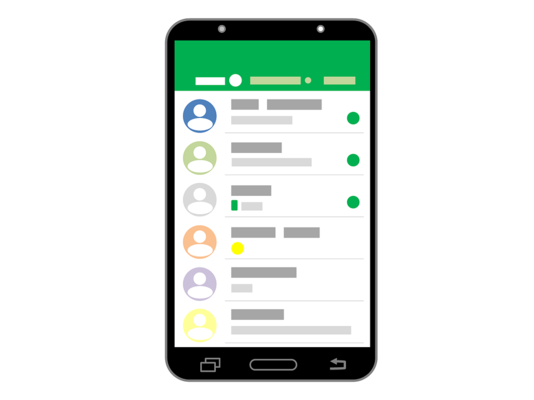
目次
LINEのトークを間違えて削除してしまう原因
LINEアプリは、トークでテキストやメッセージだけではなく、写真、絵文字、スタンプも送れるのが特徴です。LINEのトーク履歴を間違えて消してしまう原因は、どうして起こるのでしょう。
LINEのトーク履歴を間違えて消してしまうと、家族や友達との大事なトーク履歴や残して起きたい大事なデータが消えてしまうという事態になると非常に困りますね。
ここでは、LINEのトーク履歴を間違えて消してしまう原因と間違えて消してしまったときに元に戻して復活させるための対処法を説明します。
LINEのトーク履歴を間違えて消すってどういう状況?
LINEのトーク履歴を間違えて消してしまうというのはどのような状況なのでしょうか。
トーク履歴を間違って消してしまう
LINEアプリ画面下部より、トークをタップすることで、トーク履歴とトークルームが表示されます。何らかの原因で間違えてトーク履歴を消してしまい、トークルームに表示されるはずのトーク履歴がない状態のことです。
送信取消との違いは?
LINEにはトーク履歴の削除の他に、送信取り消しという機能もあります。
トーク履歴の削除と送信取り消しは、名前は似ていますが、それぞれ、操作の目的が大きく違います。目的が違うので、操作を間違った認識をしないようにしましょう。
LINEアプリのトーク履歴で、送信したトーク画面を数秒長押しすると、”削除”と”送信取消”の選択画面が表示されます。
削除機能では以下の注意書きが表示されます。「選択したメッセージはこの末端上のみで削除されます。相手側のメッセージは削除がされません。」
送信取消機能は、間違えて送信したトークを無かったことにするために利用します。送信相手のLINEアプリが送信取り消しに対応している場合、24時間以内に送信したメッセージは送信を取り消して、相手のトーク履歴からも削除されます。
この削除と送信取消の違いをまとめると、以下のようになります。
LINEアプリのトーク履歴の”削除”機能は、トーク履歴を整理することです。あなたと相手のトーク履歴も含みます。相手側のトークルームは影響しません。あなたのトークルーム内の削除です。
LINEアプリのトーク履歴の”送信取消”機能は、24時間以内に送信したトークの削除です。あなたのトーク履歴が対象です。誤爆送信の対処法として、2017年からリリースされています。
考えられる原因
LINEのトークを間違えて消してしまうことが起こる場合に考えられる原因をご紹介します。
1つ目に考えられる原因は、いつも使っている端末以外からログインしたということです。
LINEは、アカウント以外のPCやタブレットからも、他の端末からログインすることができます。別の末端からLINEアカウントにログインすると、前の末端のLINEデータは消えてしまうことが原因だと考えられます。
LINEアプリの乗っ取りの対処法として、複数末端で同時にLINEアカウントにログインできない仕様になっています。前の末端のLINEのデータを消してしまうので、別の末端ではLINEトークデータも消えます。
2つ目に考えられる原因は機種変更です。スマホ(iPhone/Android)の機種変更が原因で、LINEアプリのトーク履歴を消してしまうことを説明します。
スマホ(iPhone/Android)を機種変更したら、別の新しい末端からログインすると、LINEアプリのトーク履歴は消えてしまいます。LINEアプリのトーク履歴を消してしまいたくない場合は、対処法として機種変更の引き継ぎを行えば、トーク履歴を新しい末端にデータを移行することができます。
3つ目に考えられる原因はアカウントの乗っ取りです。LINEアカウントが乗っ取られたことが原因で、乗っ取りをした第三者がLINEのトーク履歴を消してしまうことがあります。LINEアカウントが乗っ取られた原因や乗っ取られないための対処法を知りましょう。
1.LINEアカウントのメールアドレスとパスワードを外部に漏らさない。友達が先に乗っ取られている場合もありますので、不審な点があれば本人確認しましょう。
2.LINEアカウントを複数末端で同時に使用すること避ける。複数末端で使用していると、乗っ取られやすくなります。端末は管理できるもので抑えましょう。
3.LINEアプリのパスコードロックを設定します。スマホ(iPhone/Android)を紛失した場合も乗っ取られる可能性がありますので、スマホにもロックをしておきましょう。
LINEのトーク履歴を間違えて削除してしまった時に復元する方法
LINEのトーク履歴を間違えて削除してしまった時に元に戻すにはどうしたらいいのでしょうか。間違えて消したLINEのトーク履歴を元に戻す方法があるのか、復活させるためにはどのようにすればいいのか解説します。
復活/元に戻すことはできる?
LINEにはトーク履歴をバックアップする機能があります。こまめにトーク履歴のバックアップを作成していれば、バックアップから簡単に元に戻すことができます。
バックアップを作成していないときには、「FonePaw iPhoneデータ復元」を使わなければ復元するのは不可能だと考えたほうがいいでしょう。
バックアップがある場合
LINEでトーク履歴のバックアップを作成していた場合の復元方法について見ていきましょう。
まず、iPhoneでもAndroidでも、LINEアプリのトーク履歴をバックアップする場合は、LINEアプリを最新のバージョンにアップデートします。バックアップ操作は、大容量のトークデータを通信します。モバイルデータ通信は使用せず、Wi-fi環境でバックアップしましょう。
1.LINEアプリの友達のページ画面左上から”設定(歯車)”をタップします。
2.設定の”トーク”をタップして、”トークのバックアップ”を選択します。
3.バックアップには、端末がiPhoneならiCloudに、AndroidならGoogleドライブに接続されていることを確認します。iCloudもしくはGoogleドライブに接続されていない場合は、バックアップの保存先としてiCloudもしくはGoogleドライブを設定します。
4今すぐバックアップをクリックします。
するとLINEのトーク履歴のバックアップが作成されます。作成したバックアップからトーク履歴を復元する方法は次のとおりです。トーク履歴の復元は、LINEアプリを再インストールするとできます。
1.LINEアプリを再インストールします。
2.LINEアプリのアカウントにログインします。
3.LINEアプリのトーク履歴の復元をします。
4.LINEアプリを削除したことでダウンロードしていたLINEアプリのスタンプが未ダウンロード状態ですので、再ダウンロードします。
なお、LINEアプリの再インストールする前には、以下の操作をして置きましょう。
1.LINEアプリにメールアドレスとパスワードを設定しておきます。
2.事前にLINEアプリのトーク履歴のバックアップをしておきます。
バックアップをするときとバックアップから復元するときには次の注意点を守りましょう。
1.スマホ(iPhone/Android)が最新バージョンを確認します。古いバージョンの場合は、エラーの原因になります。
最新版にアップデートされていない場合は、バックアップ中にエラーが表示されたり、バックアップが最後まで正常に行われない場合があります。
2.ネット回線は、モバイルデータ通信ではなく、Wi-fi環境であるか確認します。モバイルデータ通信では、膨大な通信量がかかります。
大容量のデータ通信できるWi-fi環境にすることで、通信状態を良好に行います。トーク履歴が多い場合は、データ量も多めになるので注意しましょう。
3.スマホ(iPhone/Android)のバックアップの容量を確認します。
バックアップするには、データを保存できる容量が残っている必要があります。スマホのデータがいっぱいである場合は、不要なアプリは削除して、容量を減らしましょう。
4.スマホ(iPhone/Android)のLINEアプリトーク履歴のバックアップはこまめに行います。
バックアップは、バックアップを行った時点までを保存しています。間違えて消してしまったら、バックアップを取った時点までのトーク履歴までしか復元ができません。
バックアップがない場合
LINEアプリのトーク履歴を消してしまったけれど、バックアップをしていない場合の復元する方法をご説明します。
バックアップをしていない場合は、間違えて消してしまっても、基本的にトーク履歴は復元できません。かろうじて復元する方法は、トーク履歴の相手にトーク履歴をスクショや再送してもらうことです。トークの量が多い場合は、トーク相手に負担がかかってしまう方法です。なるべく、普段からバックアップを取っておくことをおすすめします。
【PR】バックアップなしの復元方法:FonePaw データ復元
LINEのトークの復元はバックアップがあれば簡単にできます。しかし、バックアップがあってもなくても、使っているスマホがiPhoneであれば簡単に復元できる方法があります。その方法は、「FonePaw iPhoneデータ復元」というソフトを使う方法です。
「FonePaw iPhoneデータ復元」は、iPhoneから完全に削除してしまったり、iPhoneがクラッシュしてしまったりして失われてしまったデータを検出して、削除したりクラッシュしたりする前の状態に復元することができるソフトです。
LINEも「FonePaw iPhoneデータ復元」を使えば、万が一データを削除してしまってもバックアップなしでの復元が可能です。LINEを復元するためのバックアップを取り忘れてしまった場合には、ぜひ「FonePaw iPhoneデータ復元」を使ってデータを復元してみましょう。
「FonePaw iPhoneデータ復元」を使ったLINEの復元方法は次のとおりです。
まずはiPhoneを「FonePaw iPhoneデータ復元」をパソコンにインストールします。インストールに成功したらパソコンにiPhoneをLightningケーブルで接続して、「FonePaw iPhoneデータ復元」を起動します。
「iOSデバイスから復元」モードを選択してiPhoneの中のデータをスキャンします。
iPhoneのスキャンが完了すると「FonePaw iPhoneデータ復元」の左ペインに検出されたデータが表示されます。「LINE」と「LINE添付ファイル」にチェックを入れます。すると、復元できるトーク履歴や画像、スタンプなどが画面に表示されます。その中から復元するデータを選択して「復元」をクリックします。
その後、LINEのトーク履歴を保存する場所を設定するとデータの復元が始まります。
この方法を使えば、データを劣化させることなくiPhoneからLINEのデータをどのような状況でも復元できます。ぜひ、LINEのデータの復元方法に困っているときには使ってみましょう。
LINEのトークを間違えて削除しても落ち着こう!
以上、LINEアプリのトーク履歴を間違えて消してしまった場合について説明してきましたが、削除で考えられる原因や対処法、削除の違いを理解いただけたでしょうか。
LINEアプリのトーク履歴が間違えて消えてしまった場合の対処法は、バックアップをとっている必要がありますが、バックアップをとっていない場合は、相手に再送してもらったり、「FonePaw iPhone データ復元」を使うことでトークを見ることができます。
トークルームの操作でも、誤爆送信の対処法として用意された送信取消機能とトーク履歴を整理する削除機能の使い分けできるので、LINEも使いやすくなっています。この記事を参考にして、LINEアプリのトーク履歴を削除してしまっても、焦らないように落ち着いて行動しましょう。
LINEの記事が気になった方にはこちらもおすすめ!
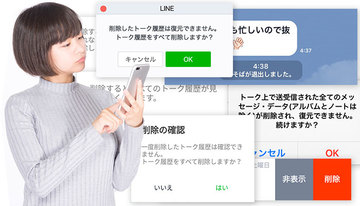 LINEのトークルーム削除で相手側の見え方や通知はどうなる?復元方法も!
LINEのトークルーム削除で相手側の見え方や通知はどうなる?復元方法も! LINEの削除したトークの復元方法!復活にバックアップは必要?
LINEの削除したトークの復元方法!復活にバックアップは必要? LINEのトーク履歴を削除/復元する方法!相手に通知でバレる?
LINEのトーク履歴を削除/復元する方法!相手に通知でバレる? LINEの削除済みトークの復元で浮気発覚!消したトークを見る方法は?
LINEの削除済みトークの復元で浮気発覚!消したトークを見る方法は? LINEグループの作り方!招待・削除・退会方法や複数人トークとの違いは?
LINEグループの作り方!招待・削除・退会方法や複数人トークとの違いは?











